WASD 键,对于游戏玩家而言,几乎是必备的。它们不仅操作便捷,而且与鼠标配合使用,可以实现高效的游戏操控。许多游戏键盘上的 WASD 键会采用特殊的表面处理,比如轻微的凸起或不同的颜色标记。 现在,几乎所有的游戏都将 WASD 作为默认的移动按键配置。然而,有时会出现 WASD 键和方向键功能互换的问题,这会导致按下方向键时输出 WASD 字母,而 WASD 键则变成了方向键的功能,让人感到困惑。 如果你正面临同样的问题,那么本文将为你提供一个详尽的指南,帮助你解决 WASD 和方向键切换的难题。
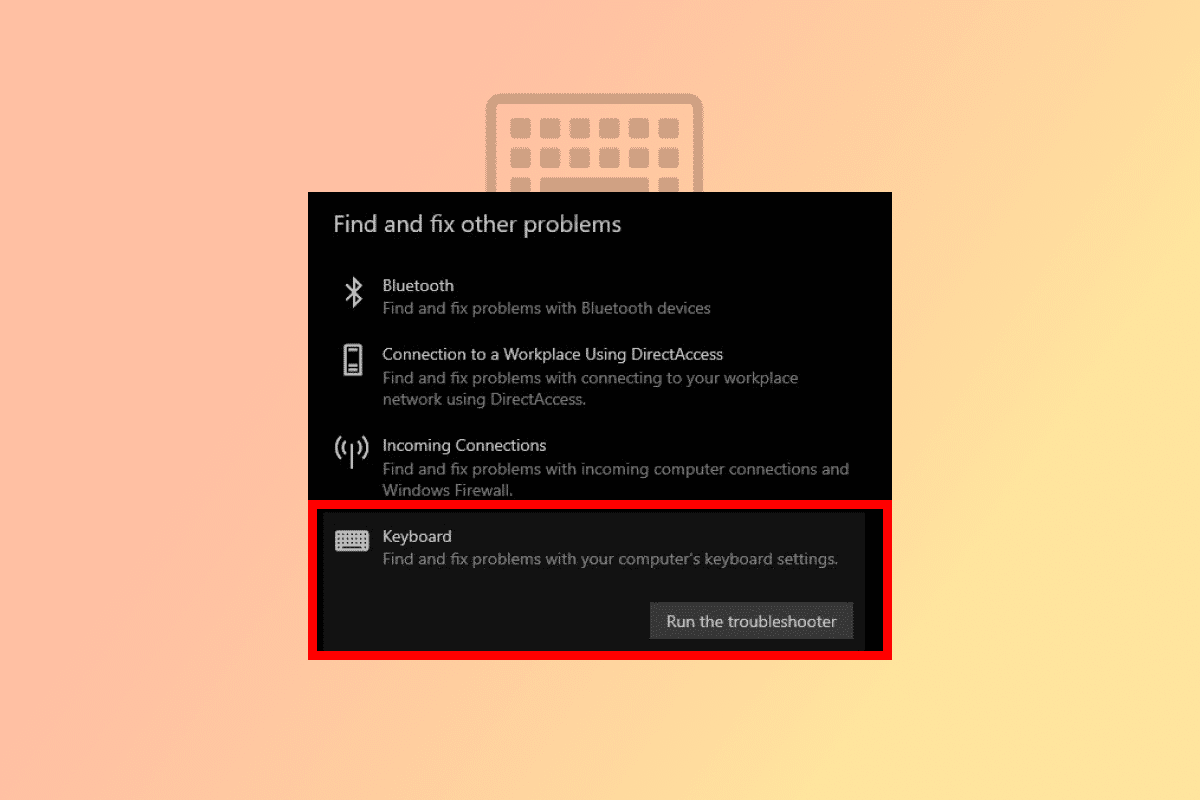
解决 Windows 10 中 WASD 和方向键互换问题的方法
在 3D 游戏界面等技术出现之前,方向键足以满足游戏操控的需求。 然而,随着游戏功能的不断扩展,方向键已无法满足所有操作需求,此时支持鼠标操作的 WASD 键迅速普及起来。
- WASD 键在键盘上执行着与方向键相同的任务:W 代表向上,S 代表向下,A 代表向左,D 代表向右。
- 尽管 WASD 键主要服务于游戏玩家,但其功能可以完全自定义,用户可以根据个人喜好选择其他的按键替代。
- WASD 键之所以如此受欢迎,主要是因为它靠近数字键盘区域,这使得在游戏中快速切换工具、查看库存和其他功能变得非常便捷。
- 此外,WASD 键的位置也靠近 Shift、Tab 和 Esc 键,方便执行多种操作。 现在,让我们一起来探讨一下 Windows 10 系统中 WASD 键与方向键互换的常见原因。
WASD 键和方向键功能互换的原因分析
许多游戏和程序都将 WASD 键设置为默认的方向控制选项。 因此,当关闭程序或在不同程序之间切换时,可能会导致键盘驱动程序出现问题,从而误导系统。 端口不兼容、键盘驱动程序过时以及对键盘设置的修改都可能导致 WASD 键和方向键的功能互换。
以下将介绍几种方法,帮助你在 Windows 电脑上解决 WASD 键和方向键互换的问题。
方法一:重新插拔键盘
正如前文所述,如果你的键盘版本较旧,与当前使用的 USB 版本不兼容,则问题很可能出在 USB 端口上。 举个例子,USB 2.0 键盘可能无法在 USB 3.0 端口上正常工作。 或者,问题也可能出在 USB 端口本身,例如端口内积累了灰尘,或是接线出现了故障。因此,要解决 WASD 键和方向键互换的问题,首先建议你尝试更换 USB 端口,连接到 USB 2.0 端口或其他端口。

Unsplash 上的 Wulan Sari 摄
方法二:禁用备用按键设置
在 Windows 10 系统中,WASD 键和方向键互换的问题也可能是由于误按快捷键,导致键盘设置和功能发生了改变。 尝试按下以下快捷键,将键盘功能恢复到正常模式:
注意:同时按下键盘上的这些键。
- Fn + Windows 键
- Fn + Esc 键
- Fn + 左方向键
- Fn + W 键

方法三:运行键盘疑难解答
疑难解答程序可以检测出未知的系统问题,并协助用户解决这些问题。WASD 键与方向键互换的问题,也可以尝试通过运行键盘疑难解答来解决。 以下是在 Windows 10 系统中运行疑难解答的步骤:
1. 同时按下 Windows 键 + I 键,打开设置。
2. 点击“更新和安全”。
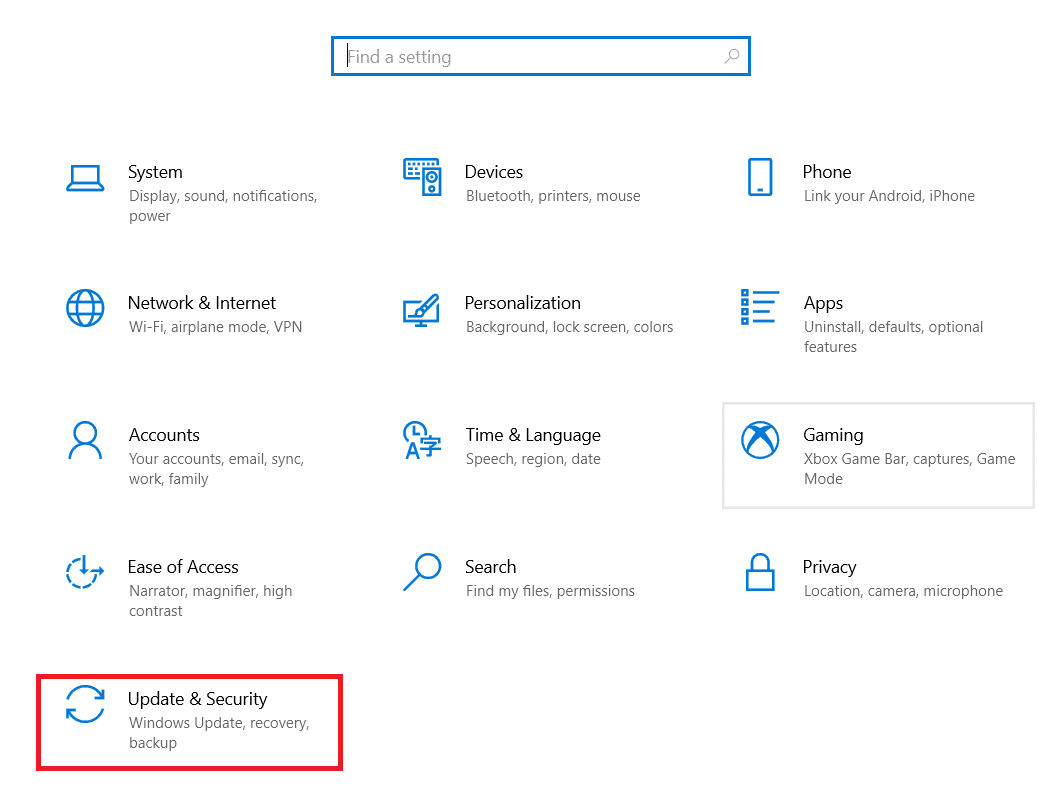
3. 接着,点击“疑难解答”。
4. 向下滚动并选择“键盘”,然后点击“运行疑难解答”。
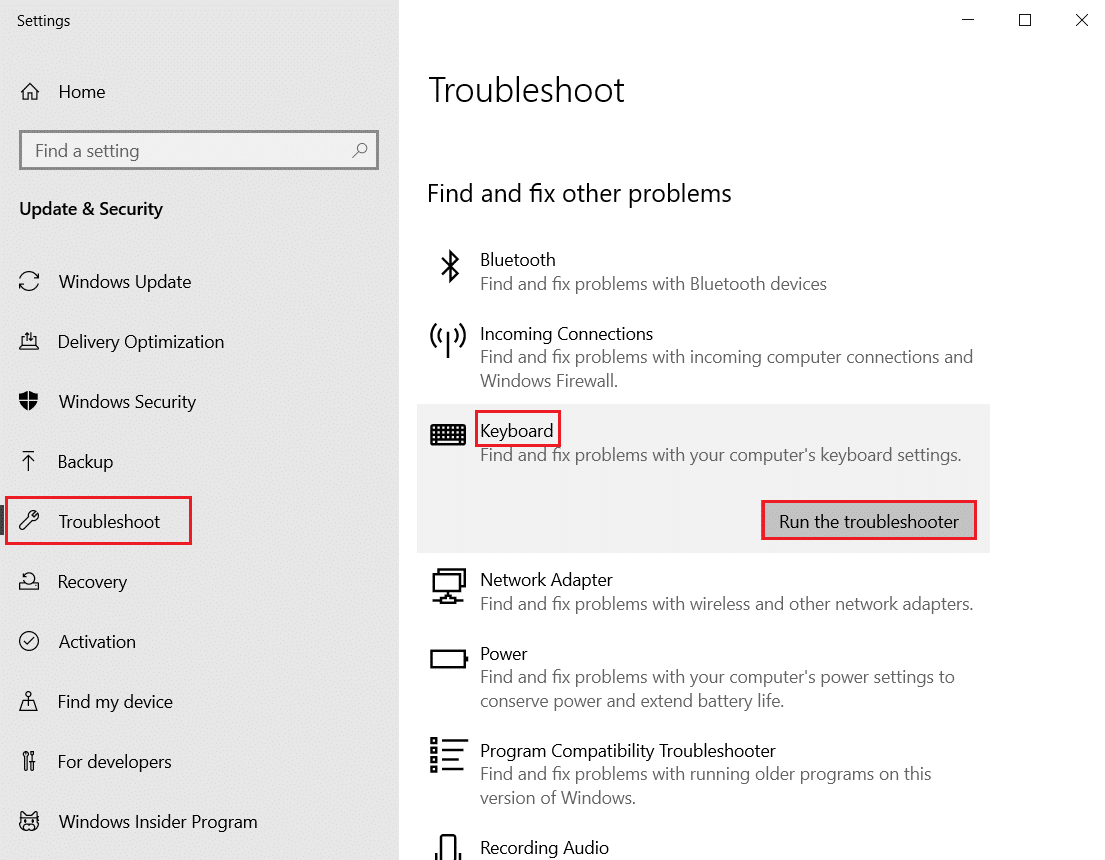
5. 等待疑难解答程序检测出问题,然后按照屏幕上的提示应用修复方案。
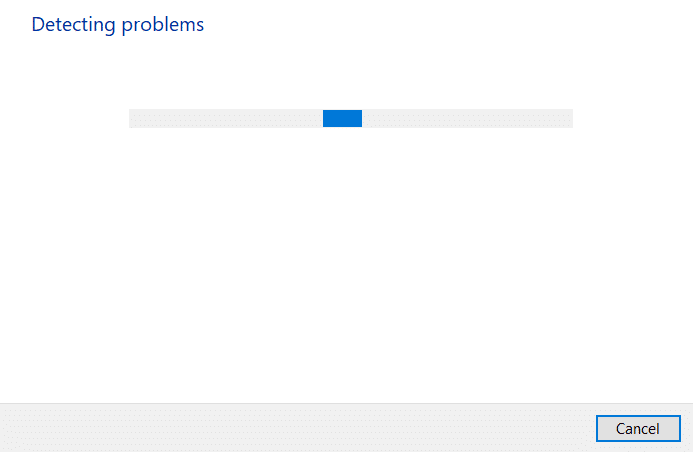
方法四:更新键盘驱动程序
过时的键盘驱动程序也可能导致 WASD 键和方向键功能互换。 要解决此问题,请尝试更新你的驱动程序。 你可以参考我们关于如何在 Windows 10 系统上更新设备驱动程序的指南。
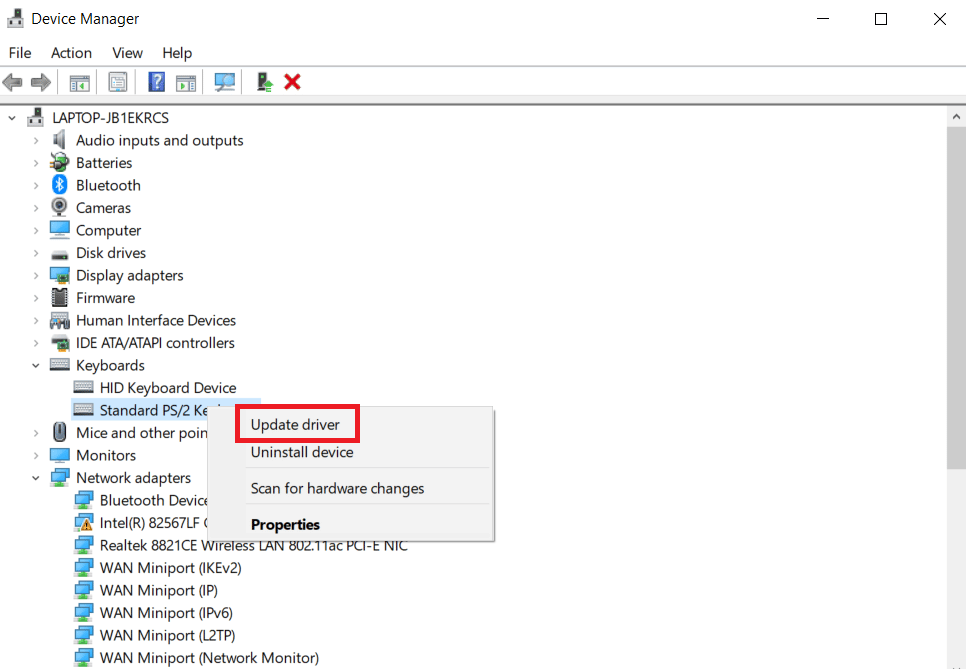
方法五:禁用浏览器扩展程序
当你在浏览器上玩在线游戏时,也可能出现 WASD 键和方向键互换的问题。 通常,大多数游戏都会支持 WASD 键,将其作为方向键使用。然而,有时候,浏览器扩展程序可能会干扰默认的键盘设置。为了解决这个问题,我们将尝试在隐身模式或私密模式下运行游戏。这种浏览器模式不会在系统上保存历史记录或数据,并且可以禁用/删除不必要的 Web 扩展,比如那些用于在浏览器中执行特定任务的迷你应用程序。
注意:以下修复 WASD 键和方向键互换问题的方法是在 Windows 10 系统的 Mozilla Firefox 浏览器上进行的,其他浏览器的步骤可能略有不同。
1. 点击 Windows 键,输入 Firefox 并点击打开。
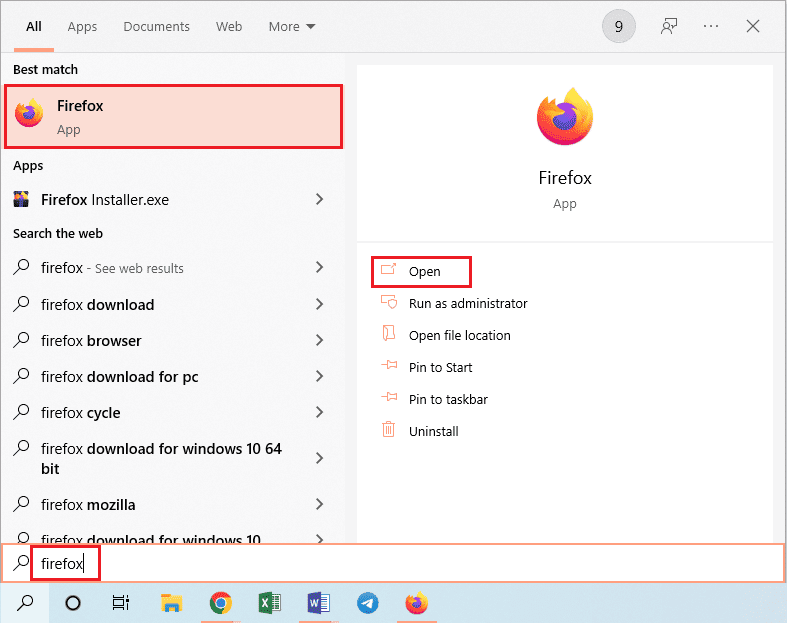
2. 同时按下 Ctrl + Shift + P 键,打开隐身标签页。
3. 接着,启动任何游戏进行测试。 如果 WASD 键与方向键互换的问题仍然存在,则下一步禁用所有 Web 扩展。
4. 点击打开应用程序菜单按钮,然后点击列表中的“帮助”选项。
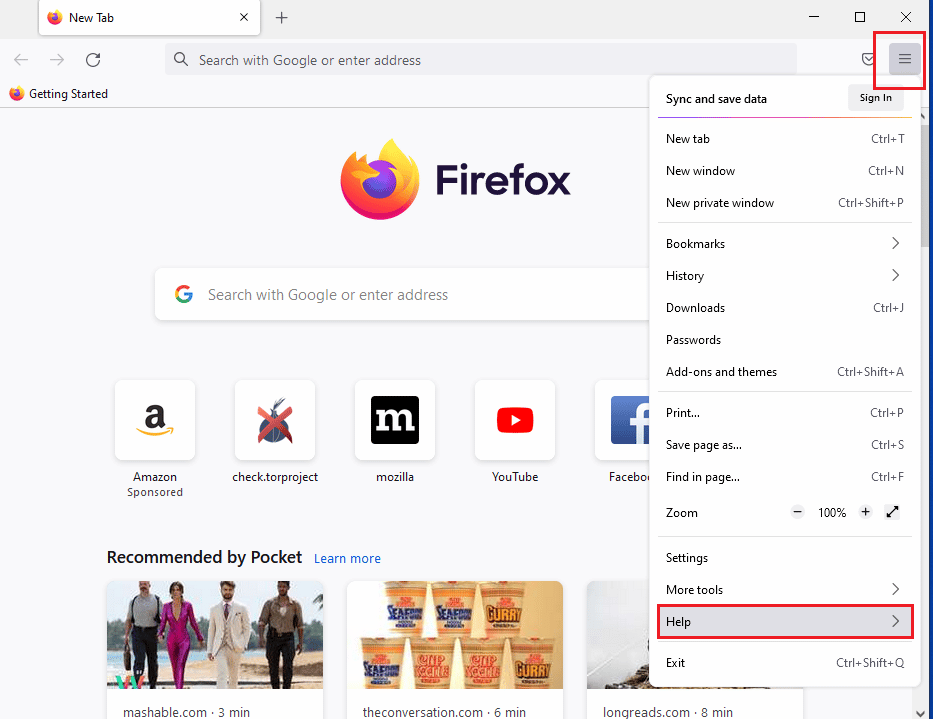
5. 现在,点击 Firefox 帮助窗口中的“疑难解答模式…”选项。
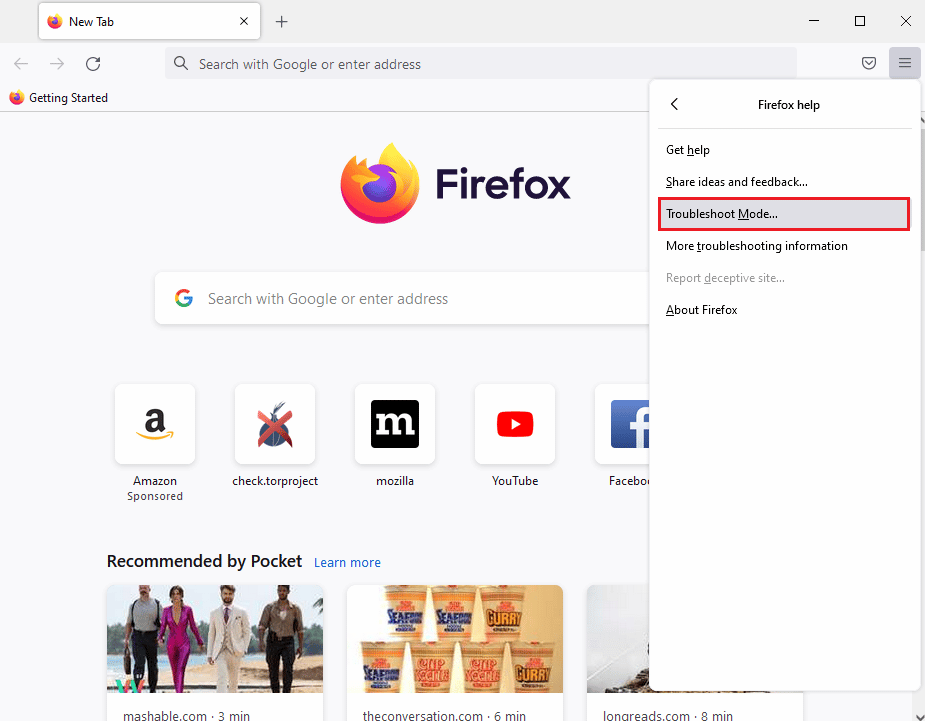
6. 点击“在疑难解答模式下重新启动 Firefox”弹出窗口中的“打开”按钮。
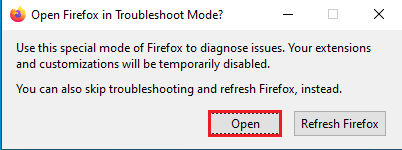
7. 接下来,点击打开应用程序菜单按钮,然后点击列表中的“附加组件和主题”选项。
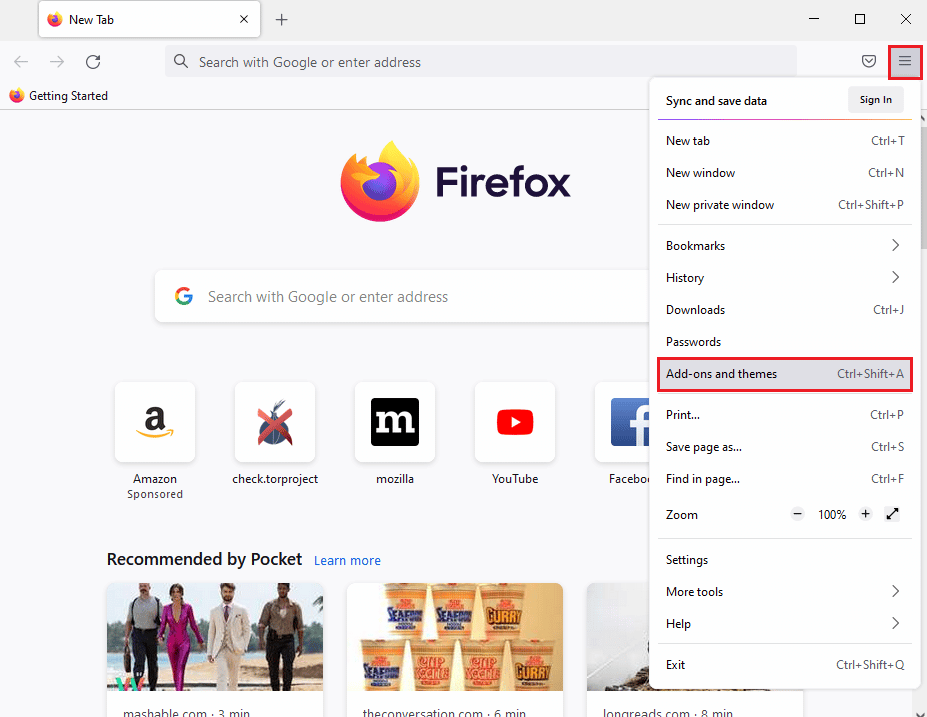
8. 点击下一个窗口左侧的“扩展”选项卡,然后关闭窗口中的附加组件,比如 Google 翻译。
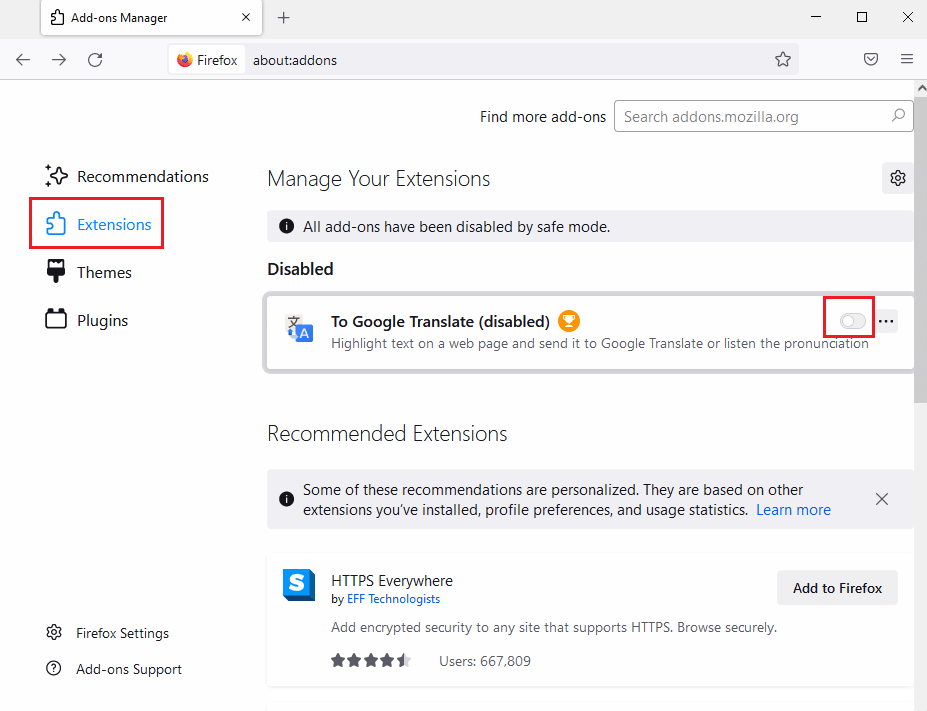
常见问题 (FAQ)
问:USB 2.0 和 3.0 有什么区别?
答:主要的区别在于功耗和传输速度。USB 3.0 的速度是 USB 2.0 的十倍。
问:如何解决无线键盘上 WASD 键与方向键互换的问题?
答:方法与上述相同,唯一的不同之处在于,无线键盘是通过蓝牙连接,而不是 USB 线。
问:购买游戏键盘前需要注意的事项?
答:这取决于你的需求和偏好,需要考虑的因素包括键盘尺寸和样式、按键行程、价格、有线或无线连接、附加软件、腕托、数字键盘等。
***
我们希望本指南能够帮助你解决 WASD 键和方向键互换的问题。 请告诉我们哪种方法最适合你。 如果你有任何疑问或建议,请随时在下面的评论区留言。